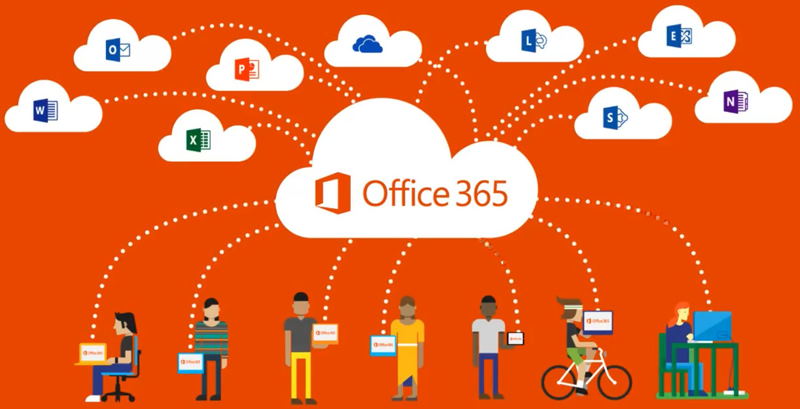
Особое представление для Microsoft Office не нужно, ведь уже более трёх десятилетий этот офисный пакет является самым популярным ПО среди айтишников, более того, оно известно практически всем пользователям компьютеров, от самых маленьких до пожилых. Этот инструмент используют люди самых разных профессий и пользователи различных компьютерных устройств. Офис от Майкрософт способен работать со всеми типами документов, которые встречаются в самых различных отраслях, от текстовых и табличных до баз данных, презентаций и так далее. А как же этот пакет нравится студентам, которые пишут в нём и оформляют свои курсовые и дипломные, аспиранты тоже оформляют свои работы и кандидатские в Microsoft Office. В общем, аудитория этого программного комплекса очень огромна, и поэтому было бы интересно узнать, как расширить функционал офиса, сделать работу быстрее и эффективнее с помощью надстроек.
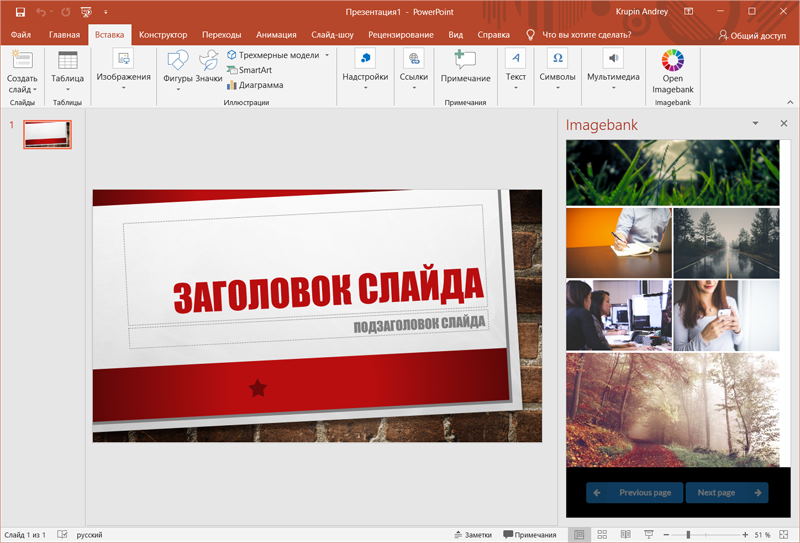
Adobe Stock – эта надстройка, работающая с PowerPoint. Пользователь с её помощью получает доступ к почти безграничной коллекции иллюстраций, а также фотографий высокого качества. Организован поиск по базе, работают ключевые слова, а также категории. И всё это делается прямо в презентации, закрывать её не нужно. Для активации надстройки необходимо создать учётную запись, подобрать подписку на этот сервис. Есть аналогичная надстройка Imagebank, которая предлагает такие же функции, но совершенно бесплатно целый месяц. Для этого тоже нужно зарегистрировать учётку на их сайте. Этот вариант очень удобен тем, кому нужно быстро, здесь и сейчас без всяких плат создать красиво оформленный документ, подготовить срочно презентацию.
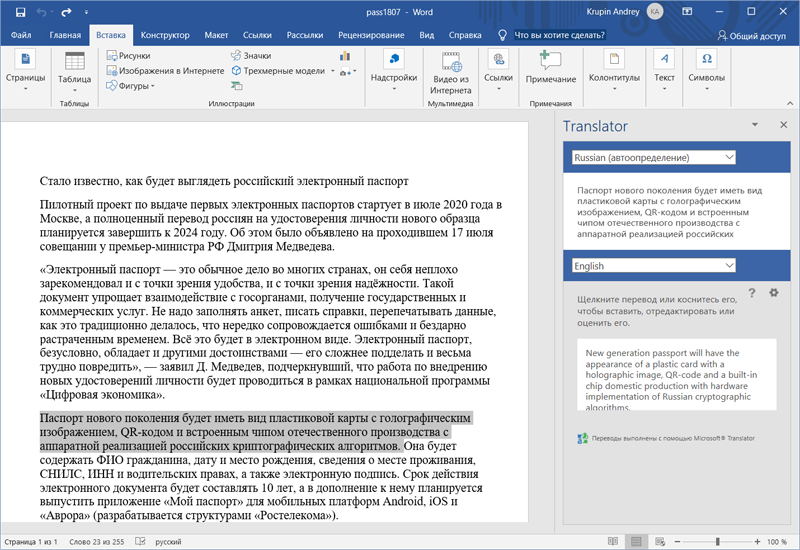
Для расширения функционала Excel есть надстройка Modern Charts. Здесь мы найдёт два десятка готовых шаблона, которые упростят создание красивой профессионального уровня инфографики. Есть все современные инструменты, шкалы, графики и прочие диаграммы и графика. Здесь есть и менеджер диаграмм, который позволяет очень гибко конфигурировать их. Для эксель есть ещё одна надстройка Lucidchart, которая серьёзно упрощает процесс создания диаграмм и различных схем. Множество образцов, моделей, целые коллекции организационных проектов, а также куча оригинальных связей по объектам. Надстройка умеет конвертировать все созданные чертежи в разные графические форматы, можно также экспортировать созданные проекты в Visio.
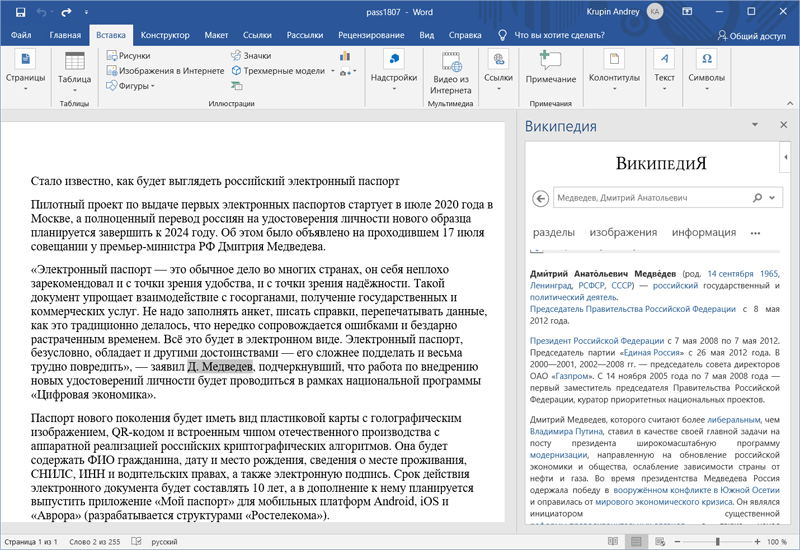
Для того, чтобы быстро переводить иностранные тексты или вставлять части с иностранными словами используется надстройка Yandex.Translate. Слова переводятся как с помощью выделения, так и в отдельном окне с возможностью редактирования. Эта надстройка поддерживает четыре десятка самых распространённых языков. Аналогичный функционал несёт надстройка Translator. Она тоже упрощает рабююоу с документами на иностранных языках, источник переводов веб-сервис корпорации Microsoft.
Интересная надстройка Wikipedia, название которой говорит всё о своём функционале. Эта надстройка поясняет всё о выделенном слове, словосочетании. Просто выделяем нужное слово, а надстройка подтягивает из вики всё об этом понятии, явлении и так далее. Очень удобное решение для тех, кому приходится много работать с большим количеством незнакомых терминов и названий.
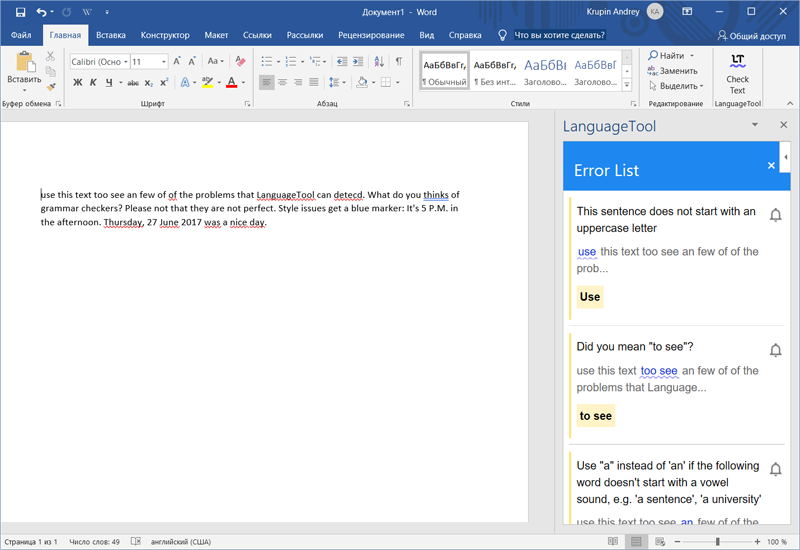
Для того, чтобы расширить возможности офисного пакета в проверке грамматики, правописания, можно использовать надстройку LanguageTool. Это ПО быстро находит ошибки в орфографии и пунктуации, определяет опечатки, неплохо соображает в стилях. Есть русский, английский и другие европейские языки. Если вы часто переписываетесь с иностранными партнёрами и друзьями, то здесь можно проверить грамотность вашей письменной речи.

